Ko poskušate znova namestite macOS, se lahko včasih na zaslonu prikaže naslednje sporočilo o napaki: »Prišlo je do napake med pripravo namestitve. Poskusite znova zagnati to aplikacijo." Če znova poskusite namestitev, se vrne napaka. Tudi ponovni zagon vašega MacBooka ne pomaga. Sledite spodnjim korakom za odpravljanje težav, da odpravite težavo. Toda najprej ne pozabite varnostno kopirati svojih podatkov, preden se lotite spodnjih rešitev.
Vsebina
-
Kako popraviti »Napaka, ki se je pojavila med pripravo namestitve« na Macu
- Zaženite v varnem načinu
- Preverite nastavitve datuma in časa
- Znova namestite OS, ne da bi izbrisali pogon
- Preden znova namestite operacijski sistem, izbrišite pogon
- Ponovno ustvarite svoj Fusion Drive in mu dodajte nov nosilec
- Odnesite svoj Mac v Apple na popravilo
- Zaključek
- Povezane objave:
Kako popraviti »Napaka, ki se je pojavila med pripravo namestitve« na Macu
Zaženite v varnem načinu
Znova zaženite svoj Mac s pritisnjeno tipko Shift, da se zaženete v varnem načinu. Če imate napravo Apple Silicon, morate izklopiti svoj Mac, ga vklopiti in nato še naprej pritiskati gumb za vklop, dokler se na zaslonu ne prikažejo možnosti zagona. Preverite posodobitve v varnem načinu. Če se napaka ponovi, dvakrat ali trikrat zapored znova zaženite napravo in poskusite znova.
Preverite nastavitve datuma in časa
Poleg tega preverite nastavitve datuma in ure. Naj vaš Mac samodejno nastavi nastavitve datuma in časa. Pojdi do Sistemske nastavitve, kliknite Datum in časin samodejno nastavite datum in časovni pas. Znova zaženite Mac in poskusite znova namestiti OS.
Če svojega Maca ne morete pravilno zagnati, uporabite pripomočke in terminal macOS za urejanje nastavitev datuma in časa.
- Zaustavite svoj Mac.
- Nato ga vklopite in takoj pritisnite in držite Ukaz, in R tipke za vstop v način za obnovitev.
- Ko na zaslonu zagledate logotip Apple, spustite tipke.
- Kliknite na Pripomočkiin nato izberite terminal.
- Zaženite ntpdate -u time.apple.com ukaz za samodejno nastavitev datuma in ure. Če ta ukaz ne deluje, poskusite zagnati sntp -sS time.apple.com.
- Če ste brez povezave, ročno uredite nastavitve z datum [mm][dd][HH][MM][llll] formatu. Med [mm][dd][HH][MM][llll] ni presledkov.
Znova namestite OS, ne da bi izbrisali pogon
- Znova zaženite svoj MacBook in pritisnite in držite Ukaz in R tipke takoj, ko zaslišite zvonjenje.
- Sprostite tipke, ko Utility meni se na zaslonu prikaže.
- Izberite Pripomoček za disk in kliknite na Nadaljuj.
- Izberite svoj disk. Za večino uporabnikov je Macintosh HD.
- Nato kliknite na Prva pomoč možnost.

- Morda boste morali počakati nekaj sekund ali nekaj minut, dokler gumb Končano ne postane mogoče klikniti. Zadetek Končano.
- Zaprite Disk Utility, se vrnite v meni Utility in izberite Ponovno namestite OS X.

Če ponovna namestitev OS ne bo delovala, poskusite najprej izbrisati pogon.
Preden znova namestite operacijski sistem, izbrišite pogon
- Znova zaženite svoj Mac in pritisnite in držite Ukaz, Možnost, in R tipke takoj po zvonjenju.
- Sprostite tipke, ko se na zaslonu prikaže globus ali logotip Apple.
- Počakajte od 5 do 10 minut, da se Utility meni se na zaslonu prikaže.
- Nato izberite Pripomoček za disk in zadel Nadaljuj.
- Izberite svoj pogon in kliknite na Izbriši zavihek.
- V novi plošči nastavite shemo particij na GUIDin izberite vrsto zapisa za Mac OS Extended (v dnevniku).
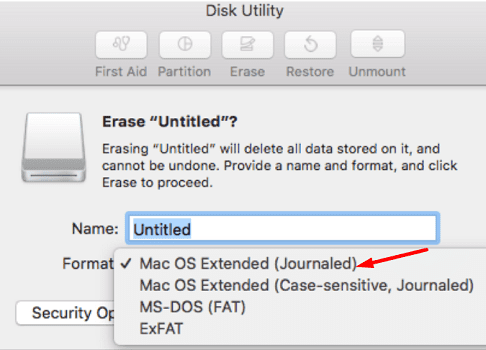
- Kliknite na Prijavite se in Končano, nato pa zaprite Disk Utility.
- Vrnite se v meni Utility in izberite Ponovno namestite OS X.
Ponovno ustvarite svoj Fusion Drive in mu dodajte nov nosilec
To rešitev uporabite samo, če je vaša naprava macOS opremljena s pogonom Fusion Drive. Kot že ime pove, je Fusion Drive sestavljen iz dveh različnih pogonov, ki sta združena. To je običajno kombinacija pogona Serial ATA (HDD) in SSD.
Najprej izbrišite disk z Disk Utility in ga ponovno formatirajte z možnostjo macOS Extended (Journaled). Nato sledite spodnjim korakom.
- Uporabi Utility meni in zagon terminal.
- Preverite imena svojega pogona Unix tako, da zaženete #> diskutil interni seznam ukaz.
- Pomembno je vedeti, kateri je HDD in kateri SSD. Za večino uporabnikov je HDD disk 1, SSD pa disk0.
- Zdaj zaženite #> diskutil odklopi force disk2s1 ukaz za prisilno odklop logičnega nosilca.
- Ponovno formatirajte svoje pogone z izvajanjem naslednjih ukazov:
- #> diskutil eraseDisk JHFS+ SSD disk0
- #> diskutil eraseDisk JHFS+ HDD disk1
- Po tem ponovno ustvarite disk s pomočjo #> diskutil cs ustvari »Macintosh HD« disk0 disk1 ukaz.
- Nato ustvarite logični nosilec na disku s tem ukazom:
diskutil cs createVolume “Macintosh HD” JHFS+ “Macintosh HD” 100 % - Zaprite terminal in poskusite znova namestiti macOS.
Odnesite svoj Mac v Apple na popravilo
Če še vedno dobivate isto napako tudi po brisanju pogona, lahko to pomeni, da je vaš disk pokvarjen. Če je vaša naprava opremljena s trdim diskom, ga morate zamenjati. Če ima vaš Mac SDD, ga odnesite v popravilo v Apple.
Zaključek
Če vaš MacBook pravi, da je prišlo do napake med pripravo namestitve, zaženite varni način in preverite nastavitve datuma in časa. Nato zaženite način za obnovitev, zaženite First Aid in poskusite znova namestiti OS, ne da bi izbrisali pogon. Če se težava ponovi, izbrišite pogon in poskusite znova namestiti OS. Vam je uspelo odpraviti težavo? Sporočite nam v spodnjih komentarjih.